Om Smart System Care
Smart System Care er et potentielt uønsket program (HVALPEN), der angiveligt forbedrer computerens ydeevne ved at løse en masse problemer. Hvis det bliver i din computer, som det gør via gratis software bundter, vil det scanne din computer, opdage nogle problemer og så foreslår du løse dem.
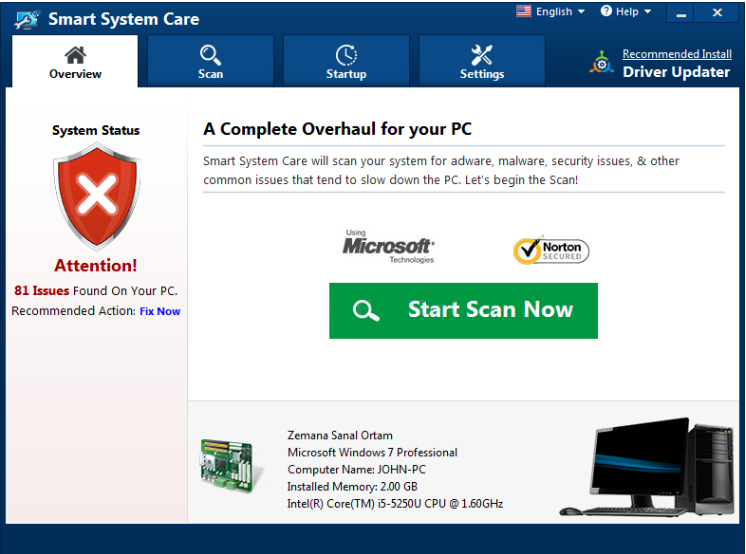
Selvfølgelig, vil for at gøre at du nødt til at købe den fulde version af programmet. De spørgsmål, som det hævder, at finde er ikke så vigtigt og generelt påvirker ikke computerens ydeevne. Programmet er blot forsøger at skræmme dig til at tro, at dit system er beskadiget ved at blinke advarsler om forskellige emner. Være mere opmærksom på hvordan du installere gratis programmer, og du bør kunne undgå irriterende unger som Smart System Care i fremtiden. Og i den mellemliggende tid, slette Smart System Care.
Hvorfor er Smart System Care på min computer?
Enten du installeret det selv, som vi stærkt i tvivl om, eller det indtastet din computer via software bundter. Det kunne have været knyttet til fri software som et ekstra tilbud. Disse tilbud er tilladt at installere, fordi du ikke fjerne markeringen dem under installationen. Du probbaly ikke selv mærke dem, fordi de er skjult. Dette sker, hvis du bruger standardindstillingerne. I stedet for, hvad du skal gøre, er brug avanceret eller brugerdefinerede indstillinger. De vil tillade dig at se, hvad er blevet tilføjet, hvis der er noget, og du vil også kunne fravælge alt. Vi anbefaler jer uncheck alle boksene, således at ingen uønskede program kan snige sig forbi. Du vil være konstant fast skulle fjerne Smart System Care og lignende hvis du fortsætter med at haste og bruge standardindstillingerne, så genoverveje dine vaner.
Hvorfor fjerner Smart System Care?
Når programmet installeres, vil det starte en scanning af din computer og derefter informere dig, at din computer har forskellige spørgsmål afviger i sværhedsgrad. Disse spørgsmål angiveligt bremse din computer. Hvis du vil tillade programmet at tage sig af alle disse spørgsmål, vil du nødt til at købe den fulde version. Og der er den vigtigste hensigten med denne hvalp. Det ønsker blot du at købe det. De spørgsmål, der er angiveligt så alvorlige, de faldende computerens ydeevne er faktisk gamle registreringsdatabasefiler, der ikke påvirker din computer overhovedet. De er bare rester. Der er ikke mange beviser til støtte for påstanden om, at disse former for programmer gør noget godt. Faktisk kunne det være modsat. Det kan slette noget, der faktisk er brug for. Og hvis du har brug for sådanne værktøjer, der er masser af gratis dem at vælge imellem. Slet Smart System Care.
Smart System Care fjernelse
Det bør ikke være svært at fjerne Smart System Care, hvis du ved hvor det er. For at hjælpe dig, vil der være en Smart System Care fjernelse guide nedenfor i denne artikel. Og nogle sikkerhedsprogrammer opdage Smart System Care som en trussel, så du kan være i stand til at afinstallere Smart System Care ved hjælp af en.
Offers
Download værktøj til fjernelse afto scan for Smart System CareUse our recommended removal tool to scan for Smart System Care. Trial version of provides detection of computer threats like Smart System Care and assists in its removal for FREE. You can delete detected registry entries, files and processes yourself or purchase a full version.
More information about SpyWarrior and Uninstall Instructions. Please review SpyWarrior EULA and Privacy Policy. SpyWarrior scanner is free. If it detects a malware, purchase its full version to remove it.

WiperSoft revision detaljer WiperSoft er et sikkerhedsværktøj, der giver real-time sikkerhed fra potentielle trusler. I dag, mange brugernes stræbe imod download gratis software fra internettet, m ...
Download|mere


Er MacKeeper en virus?MacKeeper er hverken en virus eller et fupnummer. Mens der er forskellige meninger om program på internettet, en masse af de folk, der så notorisk hader programmet aldrig har b ...
Download|mere


Mens skaberne af MalwareBytes anti-malware ikke har været i denne branche i lang tid, gør de for det med deres entusiastiske tilgang. Statistik fra sådanne websites som CNET viser, at denne sikkerh ...
Download|mere
Quick Menu
trin 1. Afinstallere Smart System Care og relaterede programmer.
Fjerne Smart System Care fra Windows 8
Højreklik på baggrunden af Metro-skærmen, og vælg Alle programmer. Klik på Kontrolpanel i programmenuen og derefter Fjern et program. Find det du ønsker at slette, højreklik på det, og vælg Fjern.


Fjerne Smart System Care fra Windows 7
Klik Start → Control Panel → Programs and Features → Uninstall a program.


Fjernelse Smart System Care fra Windows XP:
Klik Start → Settings → Control Panel. Find og klik på → Add or Remove Programs.


Fjerne Smart System Care fra Mac OS X
Klik på Go-knappen øverst til venstre på skærmen og vælg programmer. Vælg programmappe og kigge efter Smart System Care eller andre mistænkelige software. Nu skal du højreklikke på hver af disse poster, og vælg Flyt til Papirkurv, og derefter højre klik på symbolet for papirkurven og vælg Tøm papirkurv.


trin 2. Slette Smart System Care fra din browsere
Opsige de uønskede udvidelser fra Internet Explorer
- Åbn IE, tryk samtidigt på Alt+T, og klik på Administrer tilføjelsesprogrammer.


- Vælg Værktøjslinjer og udvidelser (lokaliseret i menuen til venstre).


- Deaktiver den uønskede udvidelse, og vælg så Søgemaskiner. Tilføj en ny, og fjern den uønskede søgeudbyder. Klik på Luk.Tryk igen på Alt+T, og vælg Internetindstillinger. Klik på fanen Generelt, ændr/slet URL'en for startsiden, og klik på OK.
Ændre Internet Explorer hjemmeside, hvis det blev ændret af virus:
- Tryk igen på Alt+T, og vælg Internetindstillinger.


- Klik på fanen Generelt, ændr/slet URL'en for startsiden, og klik på OK.


Nulstille din browser
- Tryk Alt+T. Klik Internetindstillinger.


- Klik på fanen Avanceret. Klik på Nulstil.


- Afkryds feltet.


- Klik på Nulstil og klik derefter på Afslut.


- Hvis du ikke kan nulstille din browsere, ansætte en velrenommeret anti-malware og scan hele computeren med det.
Slette Smart System Care fra Google Chrome
- Tryk på Alt+F igen, klik på Funktioner og vælg Funktioner.


- Vælg udvidelser.


- Lokaliser det uønskede plug-in, klik på papirkurven og vælg Fjern.


- Hvis du er usikker på hvilke filtypenavne der skal fjerne, kan du deaktivere dem midlertidigt.


Nulstil Google Chrome hjemmeside og standard søgemaskine, hvis det var flykaprer af virus
- Åbn Chrome, tryk Alt+F, og klik på Indstillinger.


- Gå til Ved start, markér Åbn en bestemt side eller en række sider og klik på Vælg sider.


- Find URL'en til den uønskede søgemaskine, ændr/slet den og klik på OK.


- Klik på knappen Administrér søgemaskiner under Søg. Vælg (eller tilføj og vælg) en ny søgemaskine, og klik på Gør til standard. Find URL'en for den søgemaskine du ønsker at fjerne, og klik X. Klik herefter Udført.




Nulstille din browser
- Hvis browseren fortsat ikke virker den måde, du foretrækker, kan du nulstille dens indstillinger.
- Tryk Alt+F. Vælg Indstillinger.


- Tryk på Reset-knappen i slutningen af siden.


- Tryk på Reset-knappen en gang mere i bekræftelsesboks.


- Hvis du ikke kan nulstille indstillingerne, købe et legitimt anti-malware og scanne din PC.
Fjerne Smart System Care fra Mozilla Firefox
- Tryk på Ctrl+Shift+A for at åbne Tilføjelser i et nyt faneblad.


- Klik på Udvidelser, find det uønskede plug-in, og klik på Fjern eller deaktiver.


Ændre Mozilla Firefox hjemmeside, hvis det blev ændret af virus:
- Åbn Firefox, klik på Alt+T, og vælg Indstillinger.


- Klik på fanen Generelt, ændr/slet URL'en for startsiden, og klik på OK. Gå til Firefox-søgefeltet, øverst i højre hjørne. Klik på ikonet søgeudbyder, og vælg Administrer søgemaskiner. Fjern den uønskede søgemaskine, og vælg/tilføj en ny.


- Tryk på OK for at gemme ændringerne.
Nulstille din browser
- Tryk Alt+H.


- Klik på Information om fejlfinding.


- Klik på Nulstil Firefox ->Nulstil Firefox.


- Klik på Afslut.


- Hvis du er i stand til at nulstille Mozilla Firefox, scan hele computeren med en troværdig anti-malware.
Fjerne Smart System Care fra Safari (Mac OS X)
- Få adgang til menuen.
- Vælge indstillinger.


- Gå til fanen udvidelser.


- Tryk på knappen Fjern ved siden af den uønskede Smart System Care og slippe af med alle de andre ukendte poster samt. Hvis du er i tvivl om forlængelsen er pålidelig eller ej, blot fjerne markeringen i afkrydsningsfeltet Aktiver for at deaktivere det midlertidigt.
- Genstart Safari.
Nulstille din browser
- Tryk på menu-ikonet og vælge Nulstil Safari.


- Vælg de indstillinger, som du ønsker at nulstille (ofte dem alle er forvalgt) og tryk på Reset.


- Hvis du ikke kan nulstille browseren, scanne din hele PC med en autentisk malware afsked programmel.
Site Disclaimer
2-remove-virus.com is not sponsored, owned, affiliated, or linked to malware developers or distributors that are referenced in this article. The article does not promote or endorse any type of malware. We aim at providing useful information that will help computer users to detect and eliminate the unwanted malicious programs from their computers. This can be done manually by following the instructions presented in the article or automatically by implementing the suggested anti-malware tools.
The article is only meant to be used for educational purposes. If you follow the instructions given in the article, you agree to be contracted by the disclaimer. We do not guarantee that the artcile will present you with a solution that removes the malign threats completely. Malware changes constantly, which is why, in some cases, it may be difficult to clean the computer fully by using only the manual removal instructions.
